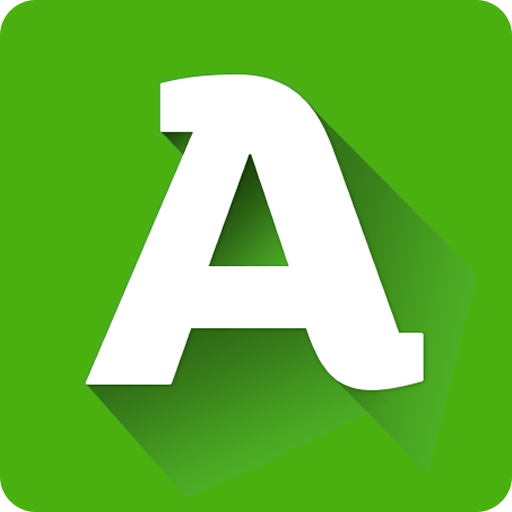Настройка локальной сети
Локальная сеть на Windows 10 компьютере – это объединение нескольких устройств в одну общую сеть. Вы узнаете о том, как провести настройку, как задать параметры и другое.
Зачем нужно настраивать локальную сеть на компьютере
Чаще всего локальная сеть для нескольких устройств нужна в каких-то рабочих целях. Создаётся она для того, чтобы с одного рабочего ПК иметь доступ к файлам другого. Однако и в домашних условиях «локалка» имеет свои преимущества и может быть создана для того, чтобы, например, на компьютер с Windows 10 можно было быстро переписать какой-то фильм или другие данные. Настроить такое соединение в домашних условиях просто.
Есть некая универсальная инструкция даже для объединения нескольких ПК, ноутбуков и телефонов, которые можно без особых трудностей подключить к одному маршрутизатору и пользоваться всеми преимуществами того же сетевого диска и т. д. Кроме того, создав сеть, вы сможете:
- Обмениваться определёнными файлами между различными устройствами внутри одной группы;
- Пользоваться общим доступом к интернету. Это очень удобно, например, для пользования одним домашним принтером;
- Играть во всевозможные игры не только через интернет, но и «по сетке».
Настройка локальной сети в Windows 10
Для этого нужно щёлкнуть в правом нижнем углу по значку с интернет-соединением и перейти во вкладку «Домашняя группа». Если такое действие будет невозможно, то следует нажать на «Изменение расположения в сети» и далее на кнопку «Да». Спустя некоторое время компьютер подумает и выдаст окошко с подключением к домашней группе. Останется только согласиться.
В это время должен появиться пароль, который стоит где-то записать, так как он понадобится для подключения других устройств к вашей домашней группе. Сохраните его и продолжайте до готовности.
Когда вы откроете настройки общим доступом и сетями, то во вкладке с домашней группой сможете указать данные для общего доступа, посмотреть пароль и т. д. Уже на этом этапе настройка локальной сети на компьютере с Windows 10 должна быть закончена. Вы сможете открыть проводник, в котором отобразятся все подключённые по сети устройства.
Как использовать
В эру, когда Интернет настолько быстрый, что загружать свою голову с какими-то сложными процедурами, действительно не стоит, все же есть причины, почему это стоит сделать. С ними вы уже познакомились выше. Но также есть вопрос – как все это использовать. Мы понимаем, что после того как вы прошли довольно сложную процедуру у вас может возникнуть вполне резонный вопрос – зачем все это было и как все это использовать.
Как можно пользоваться таким соединением? Выше были описаны основные возможности. Вы можете найти применение этому как в обмене данными между двумя устройствами, так и в настройке общего хранилища данных. Ведь вы можете связать между собой не просто обычные ПК, но и сервер, где будет храниться все необходимая для вашей работы информация. И тут у вас будет 100% контроль и постоянный доступ к данным, чего нет в случае с облачными технологиями. Хотите такую роскошь?
Но для совместных игр, например, желательно отключать антивирусное ПО, такое как Авира или НОД 32, которое иногда создаёт проблемы при соединении. Что касается обмена файлами, то здесь нужно использовать папки общего доступа.
Надеемся, что теперь настройка локальной сети на Windows 10 компьютере не просто не пугает вас, но и является очень простой и понятной процедурой. Делитесь своими впечатлениями от нее в комментариях внизу. Там же оставляйте и сообщения о проблемах, с которыми вы возможно столкнулись в процессе настраивания.
Понравилась статья? Поделитесь с друзьями:
- Лучшие программы для Windows 10
- Отзывы пользователей
программы
статьи
ТОП10 программ